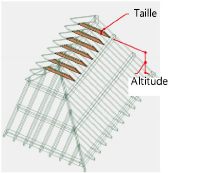Créer des entraits
Créer des entraits
|
Commande |
Emplacement |
|
Créer une charpente |
Design Suite/Architecture > Ossature |
Pour créer des entraits:
Sélectionnez la toiture.
Sélectionnez la commande.
La boîte de dialogue « Construction de charpente » s’ouvre.
Sélectionnez l’onglet « Entraits » et cochez l’option Créer des entraits.
Spécifiez les paramètres des entraits.
Cliquez pour afficher/masquer les paramètres.Cliquez pour afficher/masquer les paramètres.
|
Paramètre |
Description |
|
Style |
Sélectionnez le style d’entrait que vous souhaitez utilisez. Les entraits retroussés et les entraits moisés sont reliés aux chevrons classiques. Les solives relient aussi bien les chevrons classiques que les empannons. Solive: poutrelle qui repose sur le mur porteur et chevauche les chevrons. Entrait retroussé: entrait au ras des chevrons, habituellement attaché aux chevrons avec des plaques de métal. Entrait moisés: entrait qui rentre dans les chevrons et est normalement fixé avec des clous, des écrous, etc. |
|
Section |
Sélectionnez les dimensions des entraits. Vous pouvez éditer ces dimensions en sélectionnant l’option Éditer la liste (voir Définir des sections sur mesure). |
|
Espacement |
Sélectionnez l'espacement à appliquer. |
|
Emplacement |
Introduisez la hauteur des entraits par rapport au sol. Pour le style Entrait retroussé, l’emplacement est automatiquement défini sur Centre. L’option Centre place un entrait au centre du chevron pour les entraits retroussés et les solives ou un entrait de chaque côté du chevron pour les entraits moisés. Les options Gauche/Droite placent un seul entrait du côté désigné du chevron pour les solives ou les entraits moisés. Les solives et les entraits moisés se prolongent jusqu’à l’intersection du dessus des chevrons. |
|
Altitude |
Saisissez la hauteur à laquelle doit se situer le bas des entraits, à compter à partir du plancher. Si le Style Entrait retroussé ou Entrait moisé est sélectionné, l’altitude par défaut correspond à deux tiers de la hauteur du toit. L’altitude des solives est automatiquement 0. |
|
Classe |
Pour contrôler l’apparence et la visibilité de l’objet, sélectionnez une classe dans la liste des classes présentes dans la liste ou créez une nouvelle classe (voir Créer des classes). |
|
Classes |
Cliquez sur ce bouton pour éditer les attributs de la classe. |
|
Attributs graphiques |
Cliquez sur ce bouton pour éditer les attributs graphiques des entraits. |